[友用一键重装系统]右键点击win10开始按钮没反应|右键打不开win1
软件介绍
[友用一键重装系统]右键点击win10开始按钮没反应|右键打不开win10开始菜单的两种解决方法
当我们使用鼠标右键点击win10系统左下角的开始菜单的时候会弹出很多功能选项,包含:命令提示符、设备管理器、计算机管理等等。我们可以通过此选项快速打开到我们所需要的功能。但是最近有用户反应他使用鼠标右键点击win10开始按钮没反应,那么遇到这种问题怎么办呢?下面小编提供两种解决方法供大家参考。
系统推荐:win10专业版系统下载
相关教程:win10开始菜单所有应用出现空白页的解决方法

1. 同时按住“Windows“键+”R”,调出运行栏,输入“regedit”命令点击确定,打开注册表编辑器。
当我们使用鼠标右键点击win10系统左下角的开始菜单的时候会弹出很多功能选项,包含:命令提示符、设备管理器、计算机管理等等。我们可以通过此选项快速打开到我们所需要的功能。但是最近有用户反应他使用鼠标右键点击win10开始按钮没反应,那么遇到这种问题怎么办呢?下面小编提供两种解决方法供大家参考。
系统推荐:win10专业版系统下载
相关教程:win10开始菜单所有应用出现空白页的解决方法

方法一:
1.打开任务管理器(或者同时按下CTRL+Shift+ESC)

2.点击“文件” - “运行新任务”

3.请确保勾选”使用管理员身份创建这个任务“,输入Powershell

4.在Powershell中,输入以下两条命令:(第二条命令需要点击回车)
$manifest = (Get-AppxPackage Microsoft.WindowsStore).InstallLocation + 'AppxManifest.xml' ; Add-AppxPackage -DisableDevelopmentMode -Register $manifest
Get-AppXPackage -AllUsers |Where-Object {$_.InstallLocation -like "*SystemApps*"}
5.完成后关闭Powershell,再重启您的计算机即可。
方法二:1. 同时按住“Windows“键+”R”,调出运行栏,输入“regedit”命令点击确定,打开注册表编辑器。
2.展开“HKEY_CLASSES_ROOT”主键,找到“lnkfile”字符串值项,在右侧右击空白处新建“字符串值”,命名为“IsShortcut”,数值数据为空不用填。
3. 然后找到“piffile”字符串值项,在右侧右击空白处新建“字符串值”,命名为“IsShortcut”,数值数据为空不用填 。
4. 完成后退出注册表编辑器,重新启动电脑,查看开始菜单右击是否恢复正常。
以上两种方法大家可以视情况选择进行设置,如果不行那就两个方法都尝试下,希望该教程能帮助大家解决右键打不开win10开始菜单的问题。
更多>>U老九推荐教程
- [老毛桃一键重装系统]win10关机键盘灯常亮要如何关闭
- [萝卜花园一键重装系统]签名验证是什么?Win10文件签名验证的使
- [胖子一键重装系统]win10打开360浏览器总是提示把360浏览器设为
- [菜鸟一键重装系统]win10中PPT如何设置锁屏自动播放
- [闪兔一键重装系统]win10系统的字体大小怎么设置|win10系统字体
- [雨木林风一键重装系统]win10系统不能玩刀剑2的解决方法
- [聪明狗一键重装系统]Win10隐藏无线网络后开机也能自动连接的方
- [萝卜家园一键重装系统]win10系统中打开excel2010文件后是灰色空
- [小兵一键重装系统]win10系统如何修改资源管理器打开位置
- [925一键重装系统]win10关机弹出结束程序窗口影响关机速度的解决
- [绿萝一键重装系统]win10下完驱动怎么安装|win10采用驱动人生安
- [大番茄一键重装系统]win10系统下无法玩神武3的解决方法
- [深度一键重装系统]win10 user里好几个用户怎么删除|win10多余用
- [懒人一键重装系统]win10玩文明5错误提示0xc0000142怎么办
- [聪明狗一键重装系统]win10笔记本电池阈值设定方法分享
- [大白菜一键重装系统]Win10专业版系统下如何添加关机按钮至右键
- [金山一键重装系统]win10玩2K15闪退是怎么回事|win10玩2K15处理
- [系统基地一键重装系统]win10系统下的microssoft solitaire coll
- [u启动一键重装系统]Win10音量图标不见了怎么办?
- [小苹果一键重装系统]win10怎么调高性能|win10调高性能方法
更多>>U老九热门下载
- [360一键重装系统]暴风永久激活win10系统教程
- [大番薯一键重装系统]win10右键英特尔显卡设置如何删除
- [蜻蜓一键重装系统]win10如何建立局域网|win10建立局域网的方法
- [老毛桃一键重装系统]win10系统下打开Excel很慢怎么办
- [大地一键重装系统]Win10系统出现关闭程序以防止信息丢失弹窗的
- [彩虹一键重装系统]电脑开机老是提醒无法找到脚本文件的处理方法
- [完美一键重装系统]快速解决Win10专业版系统修改hosts文件后不能
- [系统之家一键重装系统]如何修复win10硬盘坏道|win10硬盘出现坏
- [懒人一键重装系统]win10下A卡cf不能全屏解决方案分享
- [飞飞一键重装系统]小马win10激活工具用法想用它永久激活系统
更多>>U老九电脑课堂
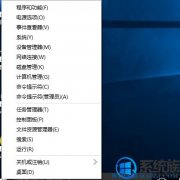


![[云骑士一键重装系统]急需win10对比度的恢复方法](http://www.ulaojiu.com/uploads/allimg/180506/1_05061432039236.png)
![[冰封一键重装系统]win10笔记本没有网络连接或受限怎么解决](http://www.ulaojiu.com/uploads/allimg/180506/1_050614235JR6.png)